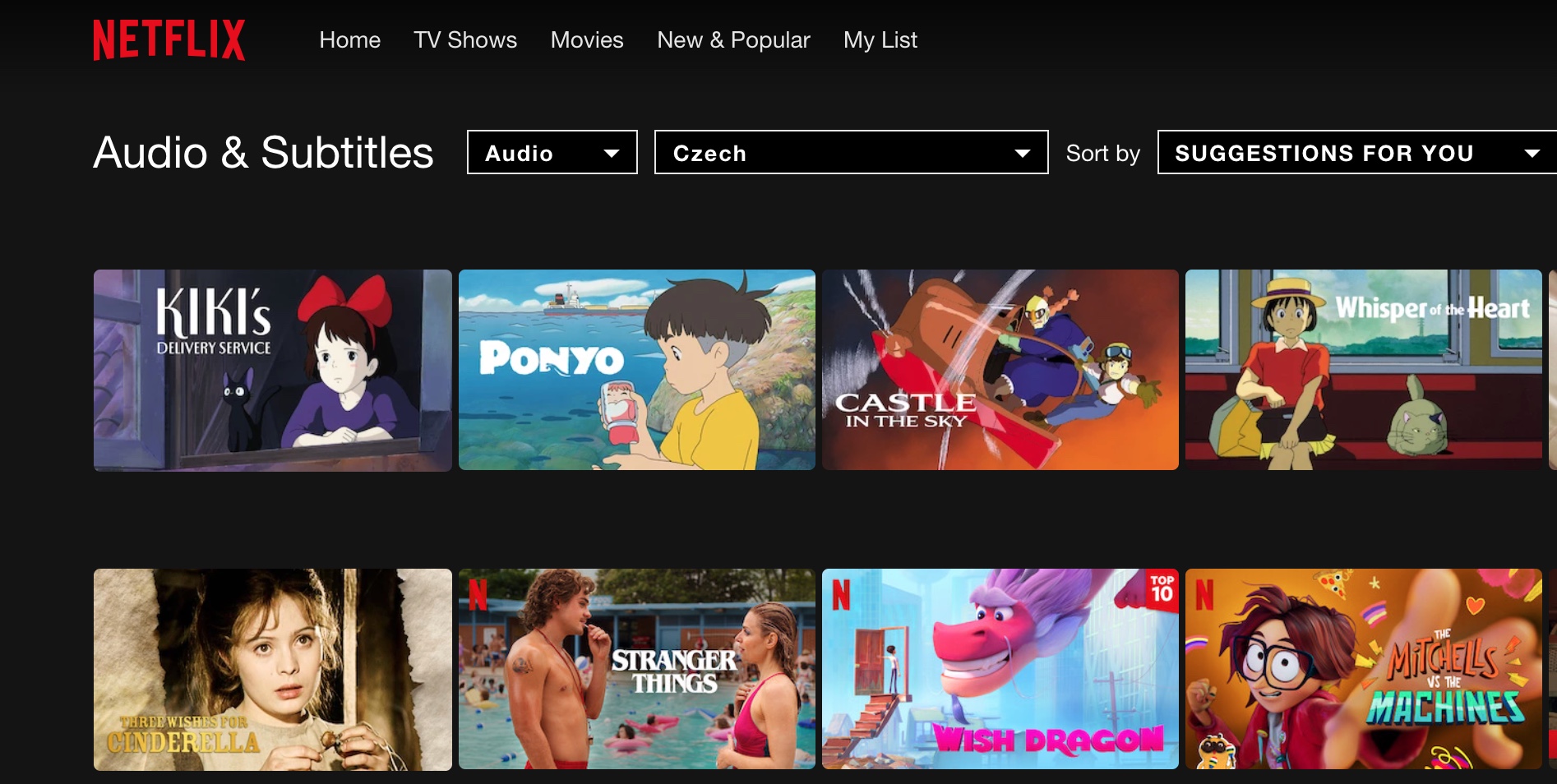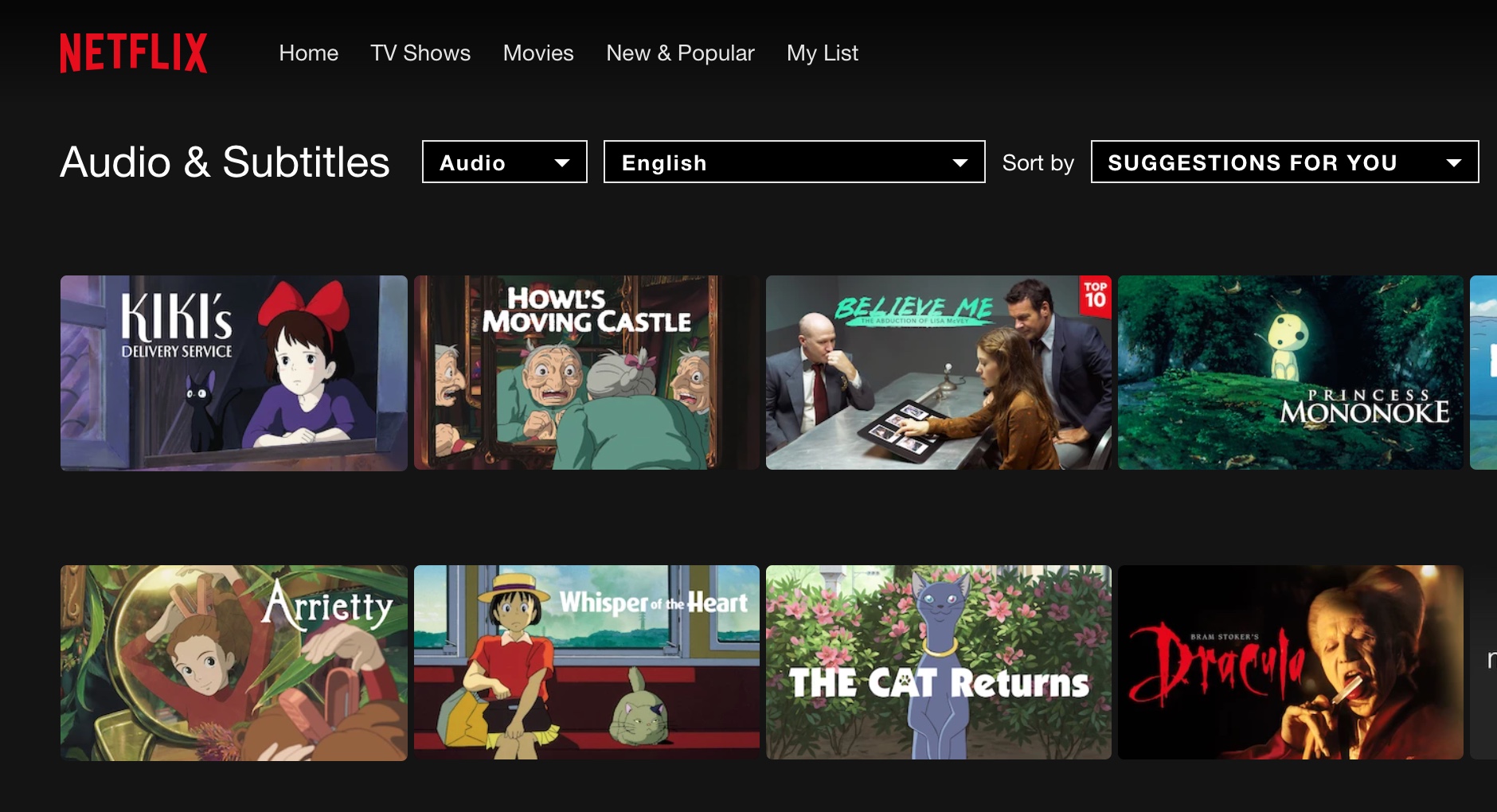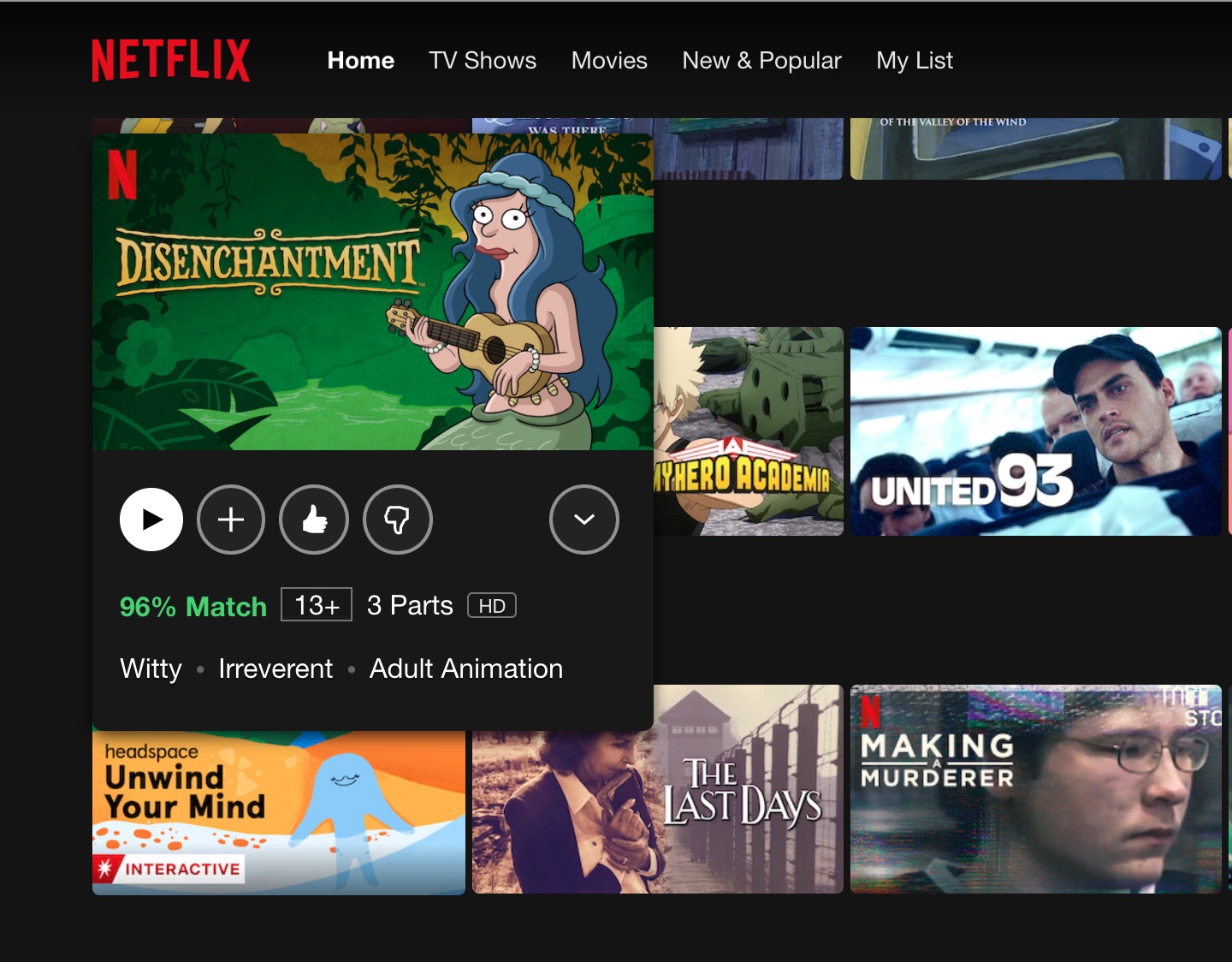Netflix د ډیری مشهور سټیمینګ پلیټ فارمونو څخه دی ، او دا د نړۍ په کچه د ډیری خلکو ترمینځ خورا شهرت ترلاسه کړی. تاسو کولی شئ Netflix په یو شمیر پلیټ فارمونو کې وګورئ ، د آی فون یا آی پیډ ایپ څخه په خپل انټرنیټ براوزر کې ویب نسخه پورې. په نننۍ مقاله کې ، موږ به تاسو ته څلور لارښوونې او چلونه راوړو چې ستاسو لپاره به د Netflix لیدل حتی غوره کړي.
دا کیدای شي ستاسو علاقه

خپل ډوب غوره کړئ
تاسو کولی شئ فلمونه په Netflix کې د دوی اصلي نسخه کې د مختلف فرعي سرلیکونو سره وګورئ. ایا تاسو یوازې د چک ډوب کولو سره علاقه لرئ؟ که تاسو په پرو نسخه کې Netflix ګورئ ویب براوزرونه، یوازې پته دننه کړئ https://www.netflix.com/browse/audio. تاسو ته ننوتل ستاسو حساب ته او v د ښکته کولو مینو د توکي تر څنګ Audio مطلوب ژبه غوره کړئ.
ځانګړي ژانرونه
د Netflix سټیمینګ خدمت برنامه وړاندیز واقعیا بډایه دی ، او Netflix په لومړني ژانرونو کې د لټون وړتیا هم وړاندیز کوي. په هرصورت، دا ممکن وي چې تاسو د یو ځانګړي ژانر په لټه کې یاست چې تاسو به په لومړني مینو کې ونه مومئ. ایا تاسو د کروشین کامیډي په لټه کې یاست ، د ویمپائر وژونکي یا شاید د 70s څخه ایټالوی کامیډي؟ یو پراخ لیست د بدیل ژانرونو لپاره کوډونه تاسو به ومومئ د مثال په توګه دلته - بس بس په ټاکل شوي کوډ باندې کلیک وکړئ.
دا کیدای شي ستاسو علاقه

خپل وړاندیز تنظیم کړئ
تاسو کولی شئ په Netflix کې نوي فلمونه په بیلابیلو لارو ومومئ - یو یې د سرلیکونو وړاندیز دی چې وګورئ چې Netflix تاسو ته په خپل اصلي پاڼه کې خدمت کوي. ایا تاسو غواړئ دا وړاندیز نور هم شخصي کړئ؟ تاسو کولی شئ د انځور شوي انځورونو په واسطه د Netflix الګوریتم سره مرسته وکړئ د "لکه" په توګه نښه کړئ - یوازې v د ټاکل شوي عکس مخکتنه کلیک وکړه د ګوتو پورته نښه.
شارټ کټ وکاروئ
په یوټیوب کې لوبې کولو ته ورته ، تاسو کولی شئ د ویب براوزر چاپیریال کې په Netflix کې مختلف ګټور کیبورډ شارټ کټونه هم وکاروئ. د فشار په واسطه F کیلي د مثال په توګه، تاسو کولی شئ د بشپړ سکرین پلے بیک ته بدلول کنټرول کړئ، پورته او ښکته تیرونه د حجم کنټرول لپاره کار کوي، سپیس بار تاسو کولی شئ وقفه وکړئ او بیا پلے بیک پیل کړئ.

 د ایپل سره په ټوله نړۍ کې الوتنه
د ایپل سره په ټوله نړۍ کې الوتنه